سوف نبدأ بالبنك الأكثر استعمالا
e-gold
1
قم بالضغط على الصورة التالية
2
اتبع هذه الصور
-----------------------------------------------------------------
1: إضغط على Create An Account
-----------------------------------------------------------------
1: إضغط على I AGREE
-----------------------------------------------------------------
1: أكمتب اسم لحسابك
2: أكتب تعريف بسيط لحسابك (يمكنك تركه فارغا)
3: أكتب تعريف إضافي لحسابك (يمكنك تركه فارغا)
-----------------------------------------------------------------
1: أكتب اسم المستخدم
2: أكتب تعريف لإسم المستخدم (يمكنك تركه فارغا)
-----------------------------------------------------------------
1: أكتب اسمك الكامل
2: أكتب عنوانك
3: أكتب اسم مدينتك
4: أكتب اسم إقليمك
5: إختر بلدك
6: أكتب رقم صندوق البريد الخاص بك أو بمدينتك
7: أكتب بريدك الإلكتروني
8: أكتب رقم هاتفك
9: أكتب رقم الفاكس
10: أدخل باسوورد ثاموي لاستعماله عند المعملات
-----------------------------------------------------------------
1: أكتب كلمة المرور (يجب أن تتكون من أكثر من 6 أحرف وأرقام معا)
2: أعد إدخال كلمة المرور
-----------------------------------------------------------------
1: أدخل الرقم الموجود في الخانة Turing Number Entry
2: إضغط على Open
-----------------------------------------------------------------
1: لقد تم إرسال رسالة إلكترونية إلى عنوانك البريدي تحتوي على رقم حسابك
2: إن كنت من مستخدمي Hotmail أو Yahoo فمن الممكن أن تعتبر الرسالة Spam
إبحث في Junk أو Bulk إن لم تجدها في صندوق الرسائل
3: لا تنس كلمة المرور
-----------------------------------------------------------------
إذهب إلى صندوق رسائلك InBox
سوف تجد رسالة إلكترونية جديدة كالتالية :
إفتحها
-----------------------------------------------------------------
1: رقم حسابك بالإيغولد
2: أضغط هنا للدخول إلى الصفحة الرئيسية للإيغولد
-----------------------------------------------------------------
1: إضغط على Access Your Account
-----------------------------------------------------------------
1: أدخل رقم حسابك
2: أدخل كلمة المرور
3: أدخل الرقم الموجود جانبه
4: إذا أردت أن يتذكر الموقع رقم حسابك
5: إضغط على Login
6: لمن نسي كلمة المرور

-----------------------------------------------------------------
-----------------------------------------------------------------
3
شرح محتويات حسابك على الإيغولد
-----------------------------------------------------------------
1: لتسجيل الخروج
2: لمشاهدة رصيدك
3: لإرسال المال من حسابك إلى حساب آخر
4: لا تعمل
5: سجل المعملات
6: لمشاهدة/لتغيير معلومات حسابك
-----------------------------------------------------------------
1: رابطك الخاص لطلب الدفع
2: رقم وإسم حسابك
3: عند الإنتهاء سجل خروجك
4: إعدادات الأمان
-----------------------------------------------------------------
-----------------------------------------------------------------
4
شرح صفحة Balance
-----------------------------------------------------------------
1: رصيدك بالإيغولد
يمكن تحديد العملة من بين العملات التالية :
-----------------------------------------------------------------
-----------------------------------------------------------------
5
شرح صفحة Spend
-----------------------------------------------------------------
1: رقم حساب المستلم
2: المبلغ المراد إرساله
3: إختر العملة المناسبة
4: أنصح بتركها كما هي
5: أكتب ما تريد
6: هذا اسم ورقم حسابك
7: لمشاهدة المعاملات السابقة
8: لمعاينة العملية ثم القيام بها
-----------------------------------------------------------------
-----------------------------------------------------------------
6
شرح محتويات Account Info
-----------------------------------------------------------------
1: معلومات الحساب
2: معلومات المراسلة
3: كلمة المرور
4: إعدادات الأمان
5: إعدادات عامة
-----------------------------------------------------------------
أنتهى شرح e-gold والحمد لله











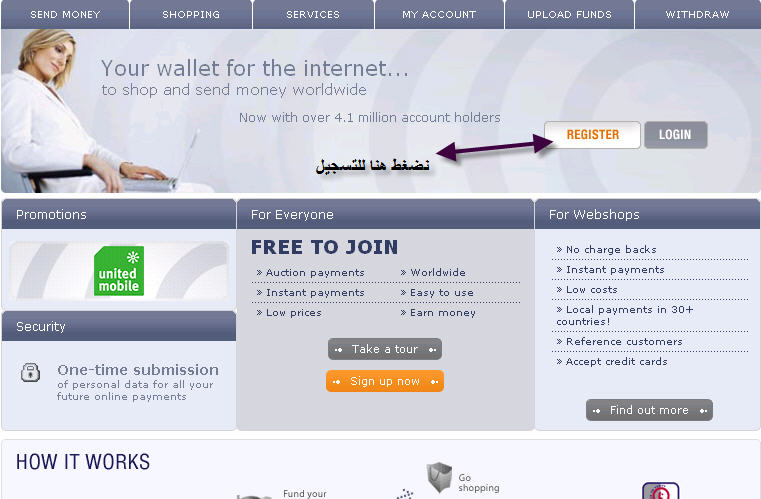
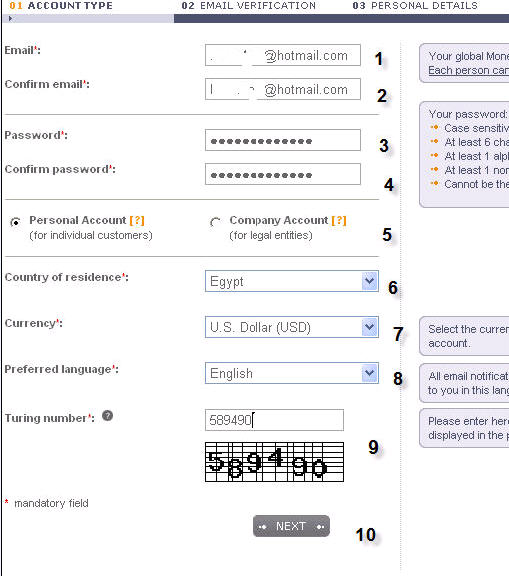
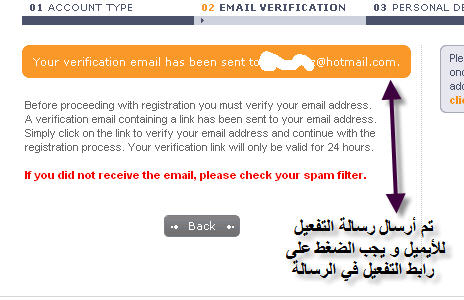
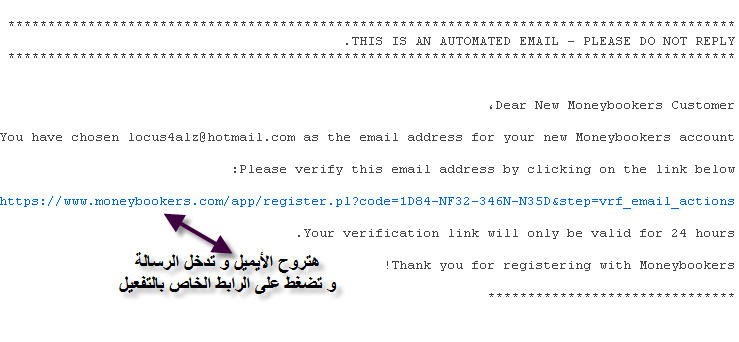
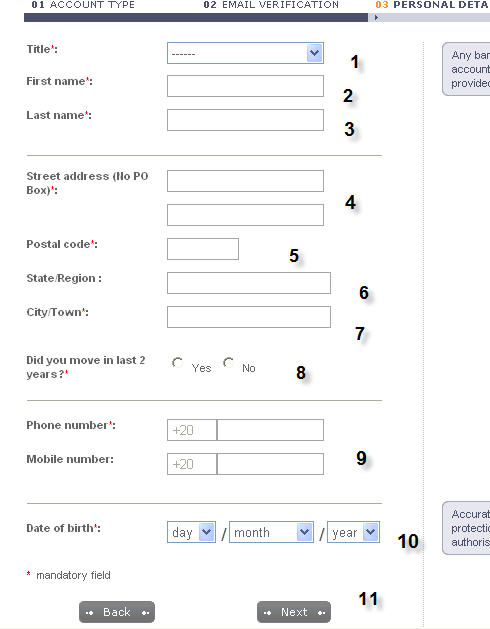
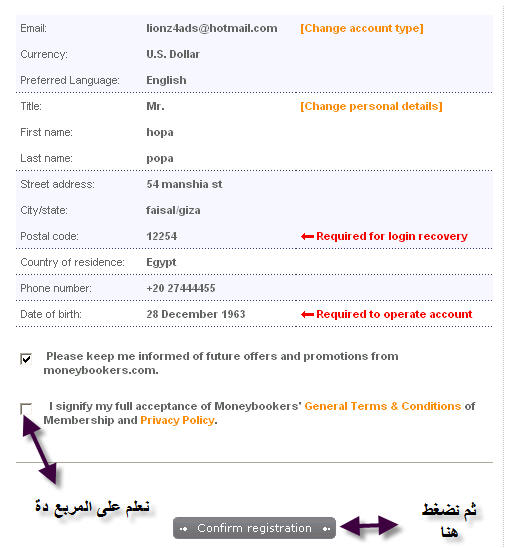
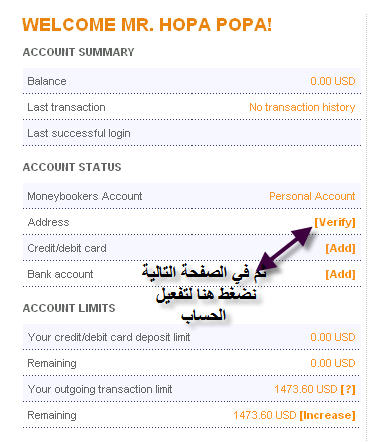
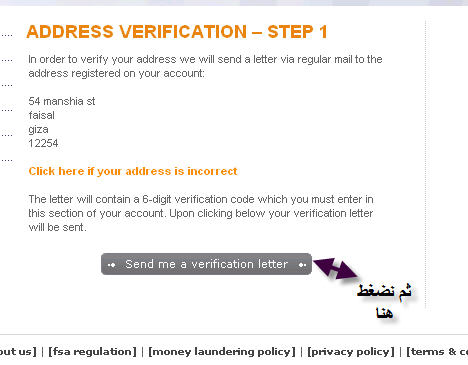
























 ، إضغط على Forgot Your Password -------------------------------------------------------------------
، إضغط على Forgot Your Password -------------------------------------------------------------------



























